Windows用の最高のビデオエディタは何ですか?この投稿では、10の最高のMicrosoftビデオエディタ(MiniTool MovieMakerを含む)をあなたと共有しています。初心者に適したものもあれば、専門家が利用できるものもあります...目的のビデオエディタが見つかることを願っています!
ソーシャルネットワークにビデオを頻繁にアップロードする場合は、ビデオを美しくするためにビデオエディタが必要になる場合があります。 Windows用の最高のビデオエディタは何ですか?この投稿では、Web全体で最高のMicrosoftビデオエディタ10社のリストをまとめました。
試してみるべき10の最高のMicrosoftビデオエディタ
- Windows 10のビデオエディタ– Microsoft Photos
- MiniTool MovieMaker
- VSDC無料ビデオエディタ
- ショット
- OpenShot
- HitFilm Express
- DaVinci Resolve
- ライトワークス
- Adobe Premiere Pro
- Corel VideoStudio
#1。 Windows 10の隠しビデオエディタ– Microsoft Photos
価格: 無料
Windowsムービーメーカーは、Windowsでは使用できなくなりました。 Windowsでビデオをどのように編集しますか?心配しないでください。Windows10には隠しビデオエディタ–MicrosoftPhotosがあります。編集の高度な機能はあまりありませんが、分割、トリミング、マージ、回転、反転、ミュート、テキストの追加、フィルターの適用、音楽の追加、ビデオ速度の変更、モーションエフェクトの適用などの基本的な編集オプションがすべて含まれています(ズームイン、ズームアウトなど)
このMicrosoftビデオエディタには、50を超える無料のオーディオトラックを備えた音楽ライブラリも組み込まれており、ビデオを音楽トラックのビートに同期させることができます。
このネイティブビデオエディタは、シンプルなインターフェイスと使いやすさを備えており、初心者に最適です。
この非表示のビデオエディタを見つけるには、タスクバーの検索アイコンをタップして、検索ボックスに「ビデオエディタ」と入力します。次に、ビデオエディタを開いて開始します。
機能
- 無料で使いやすい。
- 最も一般的に使用されるオーディオ形式をサポートします。
- 基本的な編集機能が付属しています。
- 3D効果を提供します。
- 動画をMP4形式で保存します。
#2。 MiniTool MovieMaker
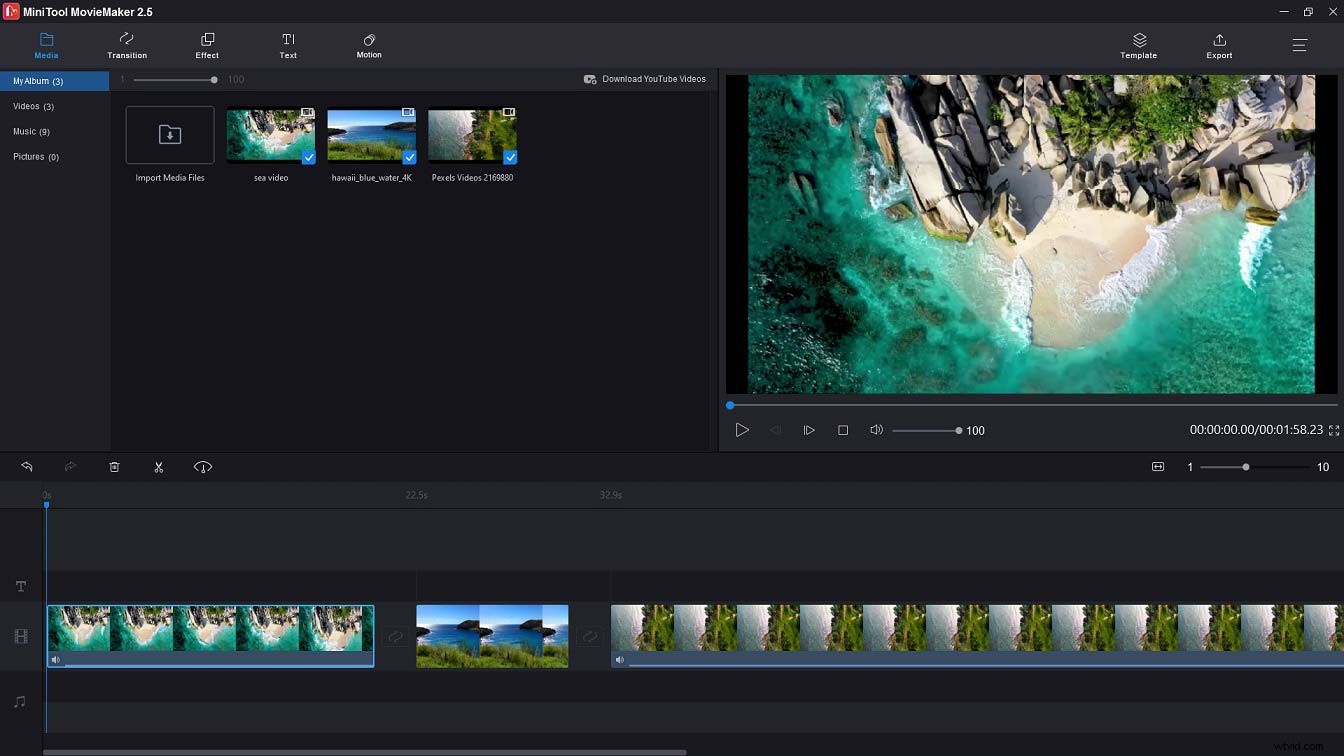
価格: 無料
ストーリーボードモードではなくタイムラインモードでビデオを編集したい場合は、MiniToolMovieMakerがMicrosoftPhotosの最良の代替手段になる可能性があります。ほぼ一般的なビデオおよびオーディオ形式をすべてサポートし、MP4、AVI、MOV、WMV、F4V、MKV、MKV、TS、3GP、MPEG2、WEBM、GIF、およびMP3に変換できます。
このビデオ編集ソフトウェアには、分割、トリミング、回転、反転など、MicrosoftPhotosと同じ基本的な編集ツールがあります。それとは別に、MiniTool MovieMakerを使用すると、高品質のビデオを作成し、ムービーテンプレートを使用してビデオをすばやく作成できます。
直感的なインターフェイスを備えているため、ビデオ編集の経験があまりない人にとっては便利なビデオエディタです。これは、Windows7/8/10用の無料のビデオエディタです。
機能
- ウイルス、広告、透かし、バンドルなしで無料。
- さまざまな形式をサポートします。
- 一連のビデオ編集ツールが付属しています。
- トランジション、エフェクト、アニメーションテキストテンプレート、モーションエフェクト、ムービーテンプレートを提供します。
- プロジェクトファイルを作成できます。
- ビデオから音声を抽出できます。
- 動画からGIFを作成できます。
#3。 VSDCフリービデオエディタ
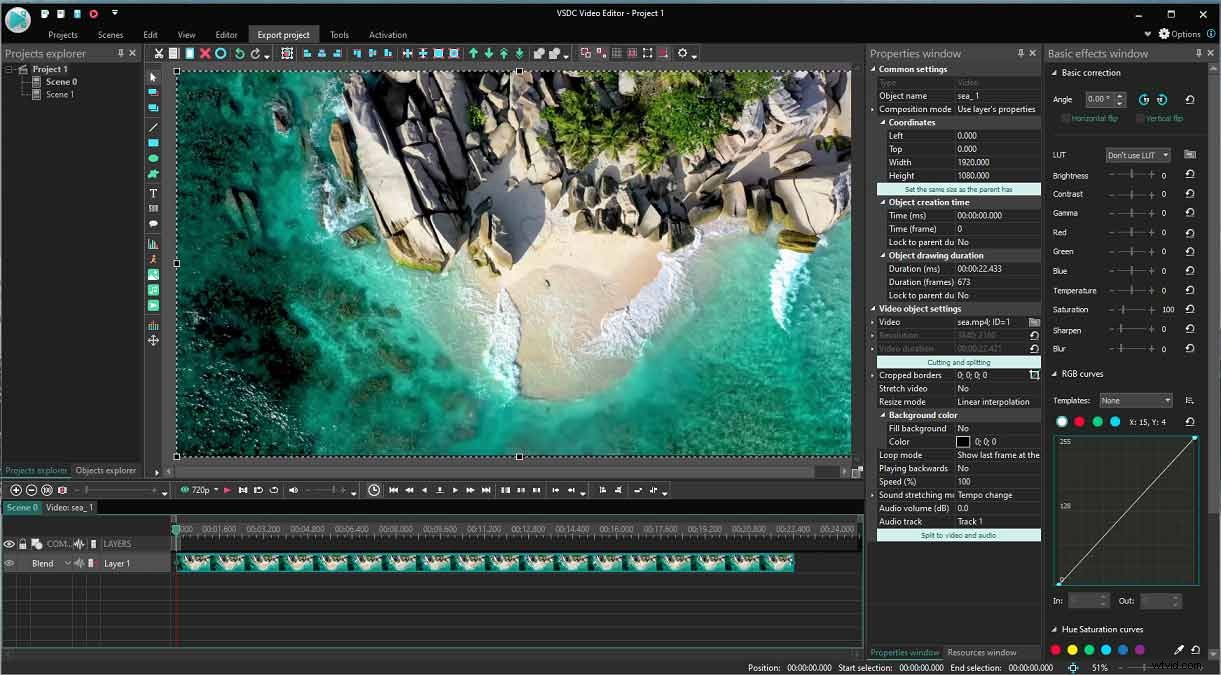
価格: 無料のProバージョン:$ 19.99
VSDC Free Video Editorは、Windows用のノンリニア編集ソフトウェアであり、高解像度のビデオを作成および編集できます。最も一般的に使用されるビデオおよびオーディオコーディング形式をサポートし、さまざまなモバイルデバイスと互換性を持たせることができます。
この無料のMicrosoftビデオエディタは、基本的な編集機能と高度な編集機能の両方を提供し、初心者だけでなく専門家にも最適です。 DeLogoフィルターは、ビデオの不要な部分をぼかす可能性があります。色補正機能は、コントラスト、明るさ、温度を調整できます。マスクツールを使用すると、ビデオ内の特定のオブジェクトにフィルターを適用できます。
すべての高度な機能にアクセスしたい場合は、VSDC VideoEditorProを購入する必要があります。
機能
- 無料で使用できます。
- モーショントラッキング、マスクツール、クロマキー、顔のランドマークなど、ポストプロダクション用の高度な機能を提供します。
- スクリーンレコーダーとボイスレコーダーが用意されています。
- 3Dから2Dへの変換と360度のビデオから2Dビデオへの変換をサポートします。
- 70を超えるトランジションエフェクトが含まれています。
#4。ショットカット
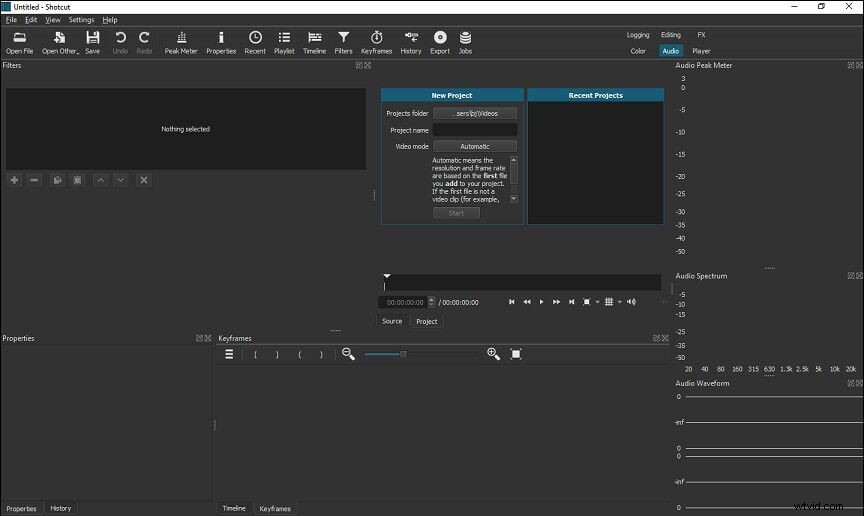
価格: 無料
Shotcutは、Windows、Linux、およびMacオペレーティングシステムで利用可能な、数百のオーディオおよびビデオ形式をサポートする無料のオープンソースビデオ編集ツールです。マルチフォーマットのタイムラインと、多くのフォーマットのフレーム精度の高いシークをサポートします。その他の強力な機能は、Webカメラのキャプチャ、オーディオのキャプチャ、ネットワークストリームの再生、トーンジェネレータなどです。
Shotcutは、ビデオからのオーディオの切り離し、ビデオのトリミング、オーディオのフェードイン/フェードアウトなどの基本的な編集タスクの実行にも役立ちます。
インターフェースが複雑で、動画を作成するには動画編集のスキルが必要です。
機能
- 無料、オープンソース、クロスプラットフォーム。
- 4K解像度をサポートします。
- ビデオ、オーディオファイル、画像のインポートを許可します。
- さまざまなビデオおよびオーディオフィルターを提供します。
- ウェブサイトから動画を再生します。
- MLT、XMLファイルをサポートします。
- 英語、中国語、フランス語、スペイン語、ロシア語、日本語などのUI翻訳を提供します。
#5。 OpenShot
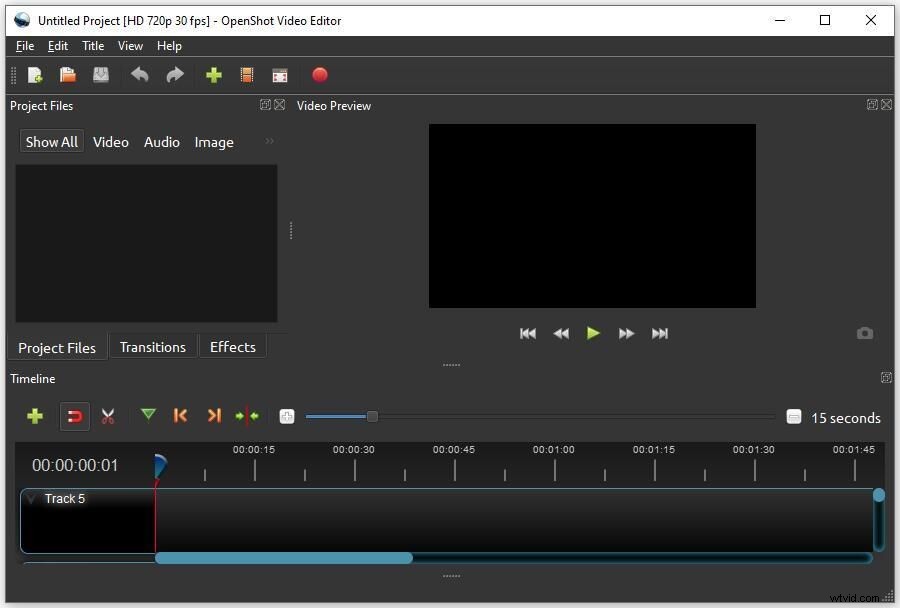
価格: 無料
OpenShotは、Windows、macOS、およびLinux用の軽量で強力なビデオエディタです。無料でオープンソースです。さらに重要なのは、シンプルでクリーンなユーザーインターフェースにより、習得が容易なことです。オープンソースのビデオエディタとして、ビデオエディタに必要なすべての編集機能を備えています。ビデオにオーバーレイを追加したり、ビデオから背景を削除したり、色を反転したり、オーディオファイルを視覚化したり、ビデオにスローエフェクトを追加したりできます。
FFmpegに基づいて、この無料のMicrosoftビデオエディタはほとんどのビデオフォーマットを編集できます。 OpenShotを使用すると、品質を損なうことなく、あらゆる種類のビデオをすばやく作成できます。
機能
- 多数のフォーマットをサポートする無料のオープンソース。
- 制限なしでレイヤーの作成をサポートします。
- 基本および高度な編集機能が付属しています。
- 動画を強化するために3Dアニメーションタイトルを提供します。
- ビデオをファイルマネージャーからOpenShotにドラッグアンドドロップします。
- 70を超える言語で利用できます。
#6。 HitFilm Express
価格: 無料のプロバージョン:349ドル
HitFilm Expressは、Windowsと互換性のあるビデオエディタです。基本的な編集機能を除いて、特殊な効果や複合3Dモデルなどを使用してビデオのビジュアルを強化するオプションが提供され、プロ並みのビデオを作成できます。
このMicrosoftビデオエディタの最も優れた部分は、気象システムなどを作成できるパーティクルシミュレータです。この無料のビデオエディタは、初心者、YouTubeコンテンツ作成者、映画の学生などに最適です。
機能
- 無料で使用できます。
- 2Dおよび3D要素の合成をサポートします。
- 410を超えるエフェクトとプリセットを提供します。
- 制限なしでトラックとトランジションを追加できます。
- ボイスレコーダーが付属しています。
#7。 DaVinci Resolve 17
価格: 無料のプロバージョン:295ドル
DaVinci Resolve 17は、Windowsおよびその他のオペレーティングシステム向けのオールインワンソフトウェアです。これは、ビデオ編集、色補正、視覚効果、モーショングラフィックス、オーディオポストプロダクション用のプロのノンリニアエディタです。従来のワークフローでは、初心者が簡単に学ぶことができます。
AVI、MP4、QuickTime、DNxHD、XAVC、MXFなどのビデオ形式、AAC、AIFF、WAVEなどのオーディオ形式、RAW、TIFF、JPEG、DPX、OpenEXRなどの画像形式をサポートしています。
DaVinci Resolveは、アバター、ララランド、ラブ&マーシーなどの映画、ビッグバン理論、フラッシュ、オーファンブラック、ウォーキングデッドなどのテレビ番組で使用されています。
機能
- マルチカム編集、自動トリミング、高速プロキシ編集などをサポートします。
- 何百ものタイトル、トランジション、エフェクトを提供します。
- 3Dパーティクルシステム、アニメーションタイトル、フォトリアリスティックコンポジットなどの作成をサポートします。
- 一度に最大2000のオーディオトラックを追加できます。
- YouTube、Vimeo、Twitterに動画をすばやくアップロードできます。
#8。ライトワークス
価格: 無料のプロバージョン:月額24.99ドル、年額174.99ドル、完全に437.99ドル
Lightworksは、ビデオを編集するためのもう1つのノンリニア編集ソフトウェアです。これは、Windows、macOS、およびLinux用のクロスプラットフォームのビデオエディタです。他のノンリニアエディタと比較して、Lightworksは、ユーザーがビデオを簡単に作成できるようにするシンプルで直感的なインターフェイスを備えています。 Lightworksの無料バージョンは限られた数の機能を提供しますが、初心者には十分です。
機能
- すべての形式のインポートをサポートします。
- 高度なマルチカム編集、セカンドモニター出力などをサポートします。
- エフェクトとロイヤリティフリーのストックビデオのライブラリを提供します。
- 動画をYouTubeとVimeoにエクスポートできます。
#9。 Adobe Premiere Pro
価格: 無料トライアル、$239.88/年
Adobe Premiere Proは、世界で最も人気のあるWindowsビデオエディタであり、コマーシャル、映画、テレビ番組などの制作に広く使用されています。それはすべての一般的なビデオ編集タスクを操作し、ビデオ編集タスクを複雑にすることができます。プロまたはアマチュアのビデオ編集者であるかどうかにかかわらず、AdobePremiereProはあなたが仕事を成し遂げるのを助けることができます。
それとは別に、After Effects、Premiere Rush、Photoshop、その他のアプリとシームレスに連携します。つまり、これらのアプリのプロジェクトはPremiereProで開いて編集できます。
機能
- 任意の形式をサポートします。
- ビデオ編集に必要なすべてのツールが満載です。
- すばらしい効果、トランジション、タイトルを提供します。
- 元の編集ポイントを自動的に検出します。
- カラーグレーディングおよびカラー補正ツールのセットを提供します。
#10。 Corel VideoStudio
価格: 無料試用版、Proバージョン:$ 39.99、Ultimateバージョン:$ 49.99
Corel VideoStudioは、堅牢なMicrosoftビデオエディタです。 Corel VideoStudioを使用すると、ビデオクロッパー、ビデオスプリッター、ビデオローテーター、ビデオトリマーなどの基本的な編集ツールを使用してビデオを編集し、何百ものエフェクト、フィルター、トランジション、ステッカーでビデオを充実させることができます。
インスタントプロジェクトテンプレートは、数回クリックするだけでビデオを作成するのに役立ちます。
機能
- ビデオ編集に不可欠なツールが付属しています。
- マルチカム編集と360度ビデオ編集をサポートします。
- ビデオの色を微調整したり、ビデオとオーディオを録音したりするためのオプションを提供します。
- さまざまな効果、フィルター、オーバーレイ、グラフィックス、ステッカーで動画を印象的にします。
- 高速/低速モーション、ストップモーション、パンとズーム、ペイントクリエーター、モーショントラッキング、カスタムモーションパスを備えています。
すべてのMicrosoftビデオエディタには、長所と短所があります。この投稿を読んだ後、あなたにぴったりのビデオエディタが見つかることを願っています!ビデオ編集ソフトウェアをダウンロードする前に、コンピュータがシステム要件を満たしていることを確認してください。
他にご提案がございましたら、admin @ wtvid.comまでご連絡いただくか、返信を残してください。
MicrosoftビデオエディタのFAQ
Windowsにはビデオエディタがありますか? Windowsには、組み込みのビデオエディタであるWindowsムービーメーカーがあります。ただし、ビデオ編集ソフトウェアは2017年にMicrosoftによって廃止され、Windows10ではMicrosoftPhotosに置き換えられました。YouTuberはどのビデオ編集ソフトウェアを使用していますか? ほとんどのYouTuberは、Adobe Premiere、Final Cut Pro、iMovie、DaVinci Resolveなどのプロのビデオエディタを使用したいと考えています。ビデオをトリミングするには?- MicrosoftPhotosのようなビデオエディタを選択してください。
- 動画をインポートして、トリムを選択します 。
- 次に、ビデオの端を左または右にドラッグして、変更を適用します。
- 次に、トリミングされたビデオを保存します。
- Windowsムービーメーカーを開きます。
- ターゲットビデオファイルをインポートして、ビデオを右クリックします。
- 分割を選択します ビデオを2つの部分に分割するオプション。
- 次に、不要な部分を選択して削除します。
- ビデオをコンピューターに保存します。
